Для чего требуется закрытие ИП в 1С?
По различным причинам юридические лица меняют форму налогообложения, могут быть переформированы или вообще ликвидированы. При этом, начисления и выплаты налогов по данному юридическому лицу либо изменяются, либо полностью прекращаются. Для того чтобы отобразить необходимые изменения, в программе необходимо провести настройку налогов и отчетов по организации.
Как провести операцию по закрытию ИП в 1С?
Рассмотрим на примере. Допустим, ИП Абрамов Г.С. решил закрыть юридическое лицо с 14.12.2021г. Для того, чтобы провести эту операцию в 1С Бухгалтерия, пройдем с «Начальной страницы», в «Главное меню», раздел «Настройки», пункт «Налоги и отчеты», рис.1.
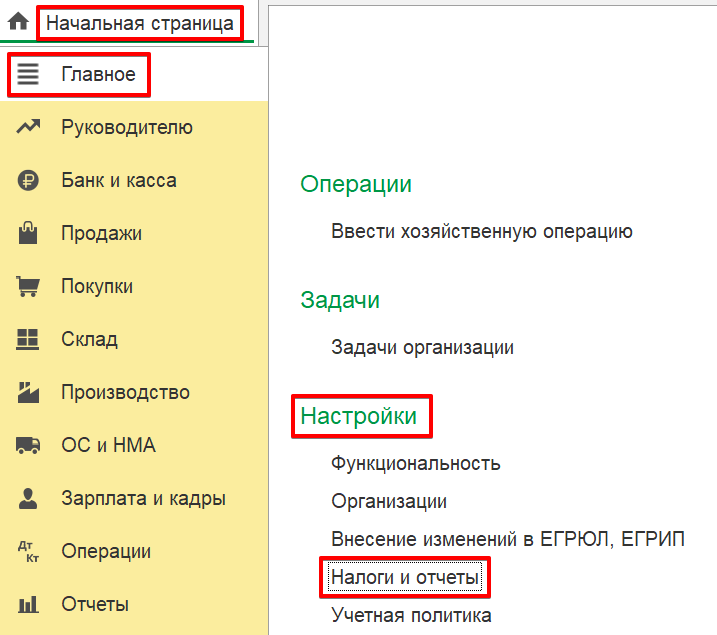
Налоги и отчеты
Далее выбираем изменяемую систему налогообложения. В нашем случае, «Страховые взносы (ИП)». В пункте «Предприниматель уплачивает взносы в фонды (за себя) снимаем галочку в окошке «ПФР и ФФОМС», рис.2.
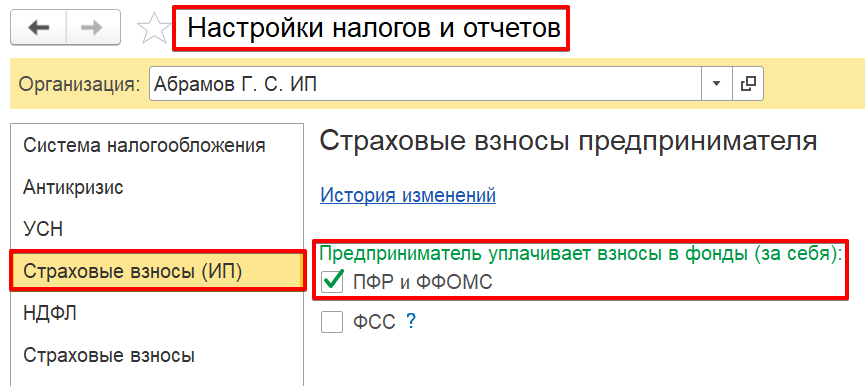
Настройки налогов и отчетов
Программа предложит нам указать, с какой даты действуют данные изменения. Указываем необходимое число, например, 14.12.2021г. и нажимаем кнопку «ОК», рис.3. С указанной даты начисления выплат в фонды проводиться не будет.
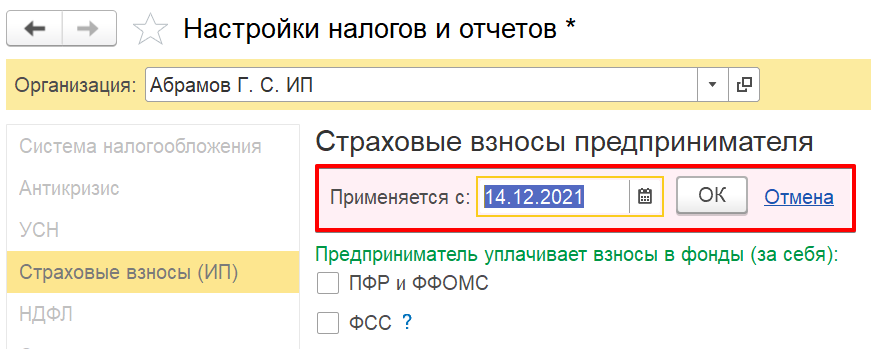
Страховые взносы предпринимателя
Как оплатить обязательные взносы в фонды за период, предшествующий дате закрытия ИП?
Закрытие юридического лица не отменяет необходимости оплатить обязательные взносы в фонды за период, предшествующий дате закрытия организации.
Для того чтобы рассчитать, начислить и уплатить взносы в фонды, пройдем с «Начальной страницы», в меню «Операции», раздел «ИП», пункт «Уплата фиксированных страховых взносов», рис. 4.
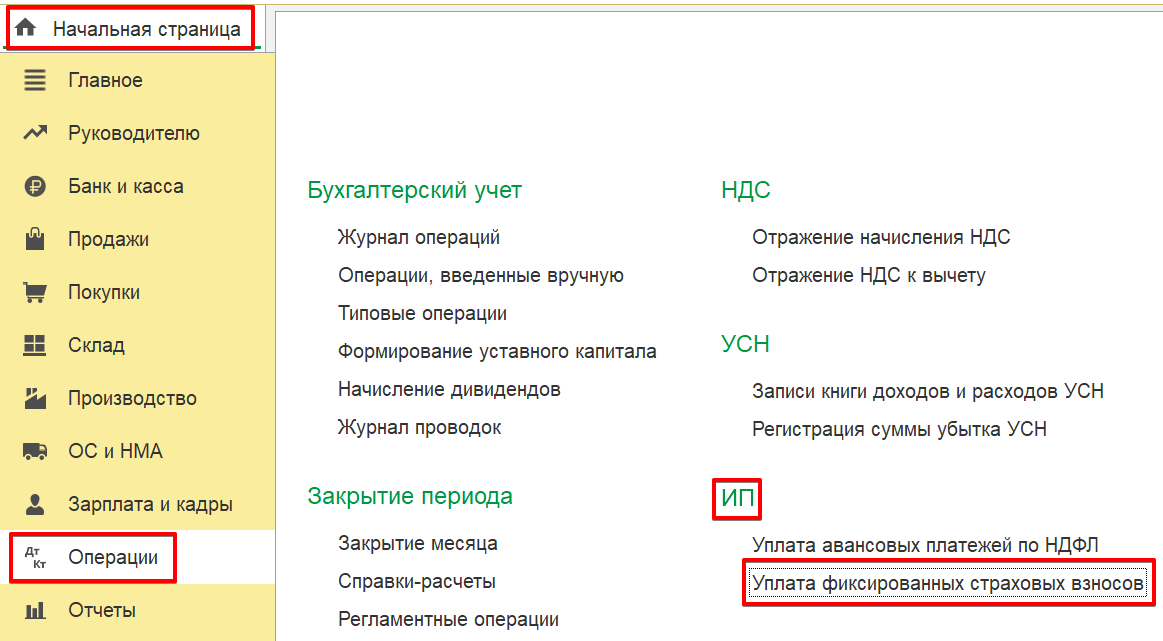
Уплата фиксированных страховых взносов
Нам откроется окно расчета и уплаты фиксированных страховых взносов ИП, рис.5.
Как видно на рисунке, в данном окне проводятся не только начисления и расчеты фиксированных страховых взносов ИП, но и есть возможность провести оплату соответствующими кнопками: «Оплатить с банковского счета» - если оплачиваются взносы с банковского счета организации, и «Оплатить по квитанции» - если оплата идет наличными по квитанции. Так же, можно запросить сверку с налоговой службой кнопкой «Запросить сверку с ФНС». При этом, функции оплаты недоступны.
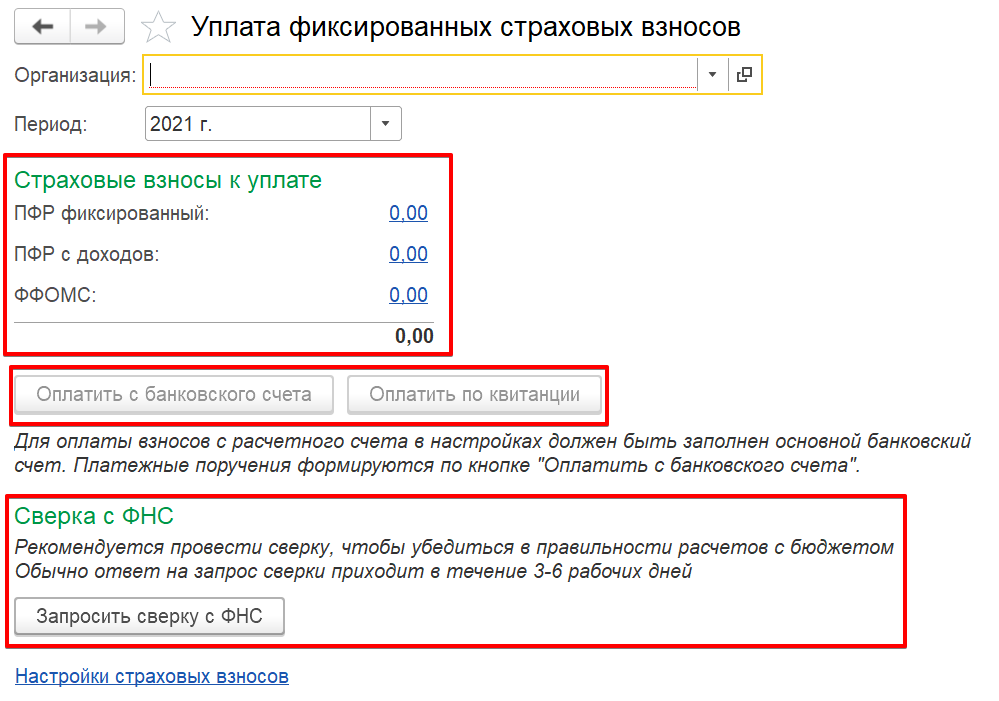
Сверка с ФНС
Для начала, здесь необходимо выбрать организацию, в нашем случае, ИП Абрамов Г.С., рис.6. Программа сразу откроет доступ к оплатам. Затем, выбрать из списка период, за который надо уплатить взносы. Далее, программа автоматически рассчитает и подставит суммы уплаты страховых взносов.
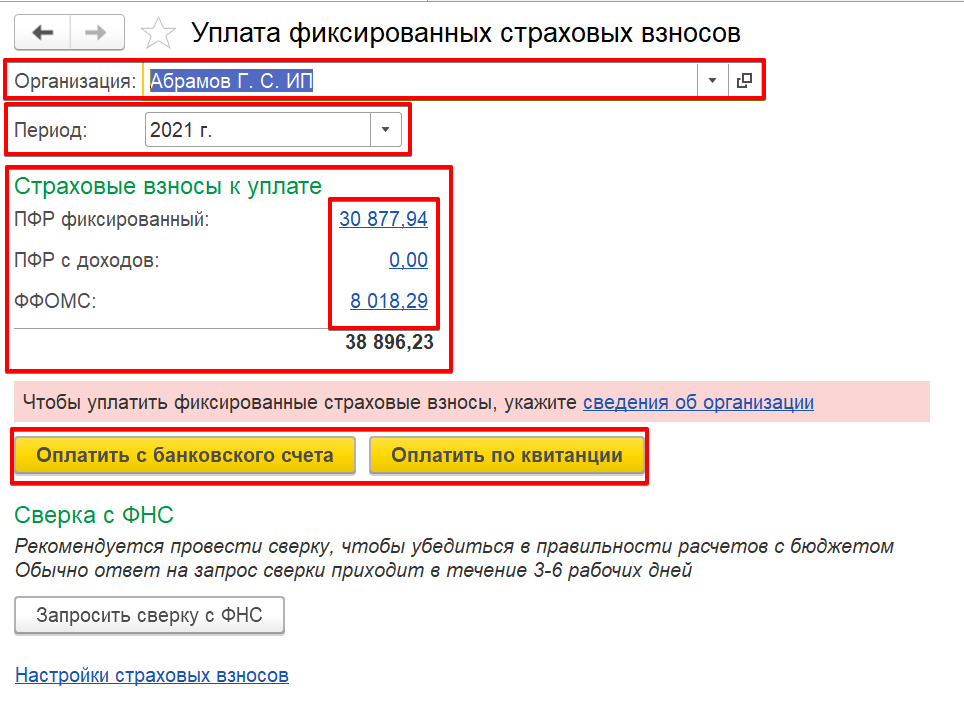
Оплата с банковского счета
Обратим внимание на то, что суммы выглядят как ссылки. При нажатии на каждую из них, откроется окно расчета суммы, подлежащей к уплате, которую можно скорректировать внесением ранее не учтенных платежей. Для этого, надо в пункте «Добавить» нажать «Оплату через банк», если платеж был проведен с расчетного счета организации, либо «Оплату наличными», если оплата была проведена наличными деньгами, рис.7.
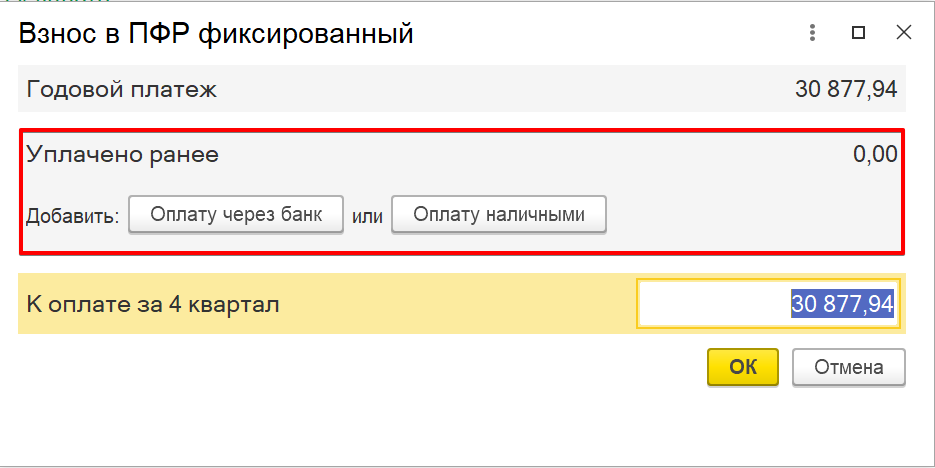
Взнос в ПФР фиксированный
Программа, соответственно, предложит заполнить либо документ «Списание с расчетного счета», либо документ «Выдача наличных». При заполнении и проведении любого из них, сумма страхового взноса к оплате изменится.
Например, была не учтена оплата суммы 10000руб. в ПФР с расчетного счета организации. Внесем ее, как было описано выше: нажмем в пункте «Добавить» кнопку «Оплату через банк», заполним и проведем «», рис.8.
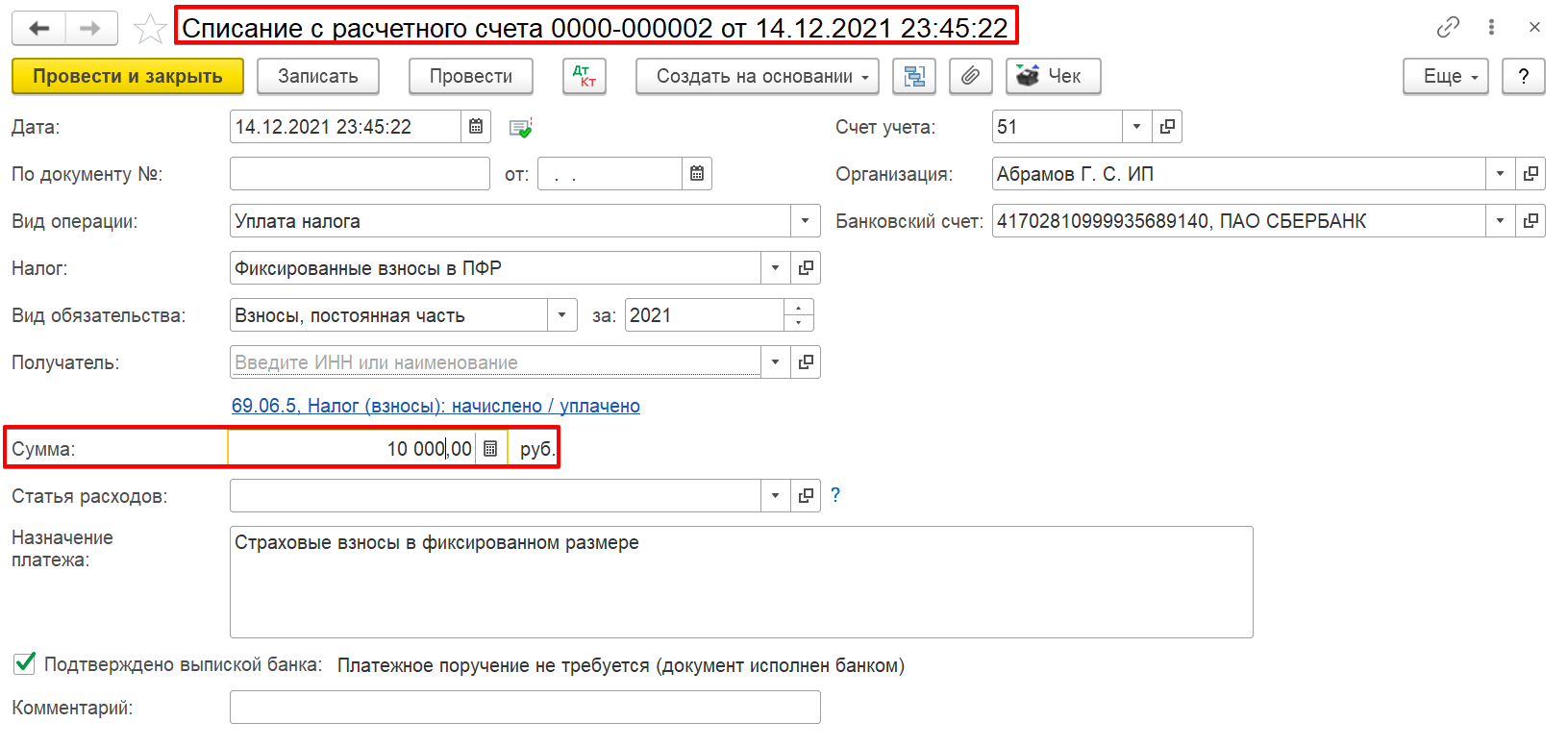
Списание с расчетного счета
Программа сразу пересчитала итоговую сумму взносов на сумму внесенного ранее платежа, рис.9.
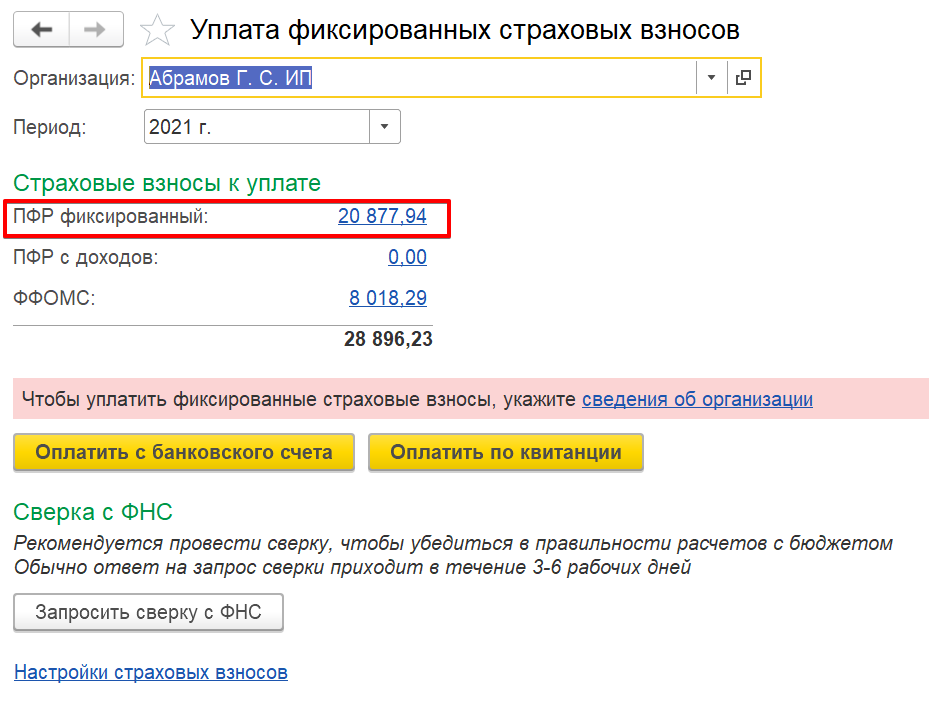
ПФР фиксированный